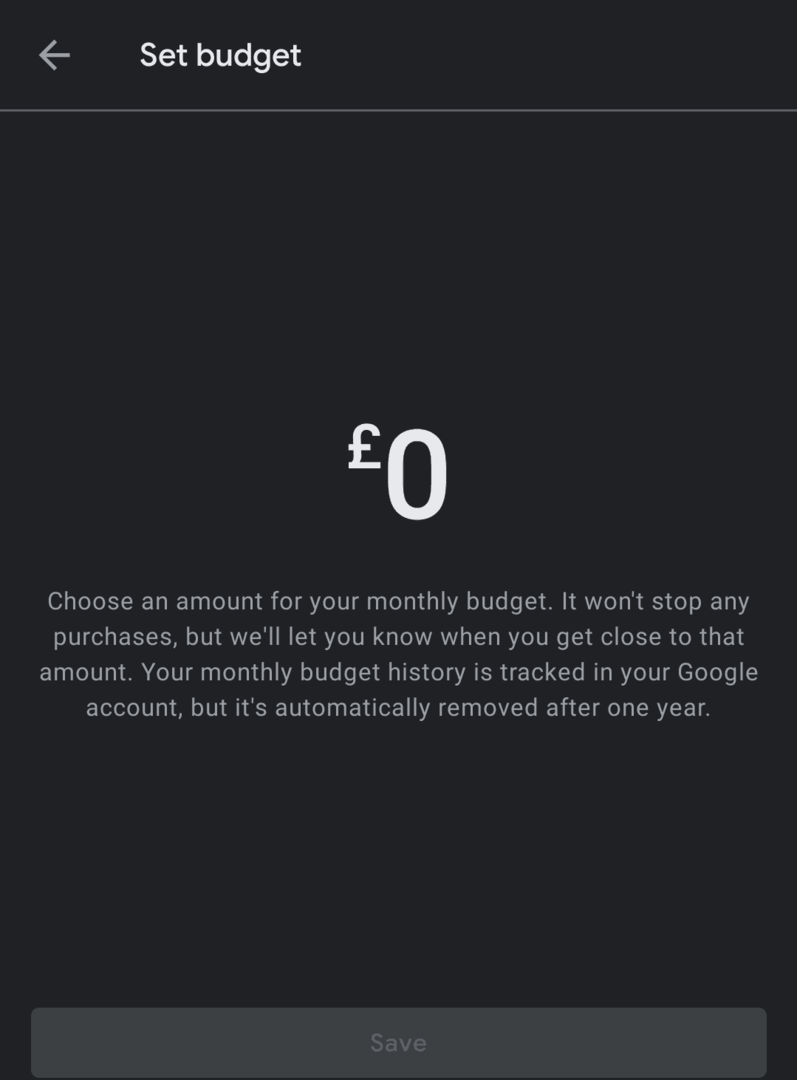Na przestrzeni lat w wiadomościach pojawiło się wiele historii dotyczących przypadków, w których ludzie zdołali się zebrać ogromne rachunki w sklepach z aplikacjami mobilnymi, gdy nie zdawali sobie sprawy, że zakupy w aplikacji były dokonywane za prawdziwe pieniądze. Problem z tego rodzaju rzeczami polega na tym, że aplikacje mobilne i sklepy z aplikacjami na ogół nie zwracają pieniędzy, nawet jeśli wydano tysiące dolarów, na które cię nie stać.
Aby zapobiec temu problemowi, Google Play oferuje możliwość ustawienia budżetu miesięcznego, dzięki czemu możesz kontrolować, ile pieniędzy wydajesz zarówno na aplikacje, jak i na zakupy w aplikacjach.
Uwaga: budżet nie nakłada rzeczywistego limitu ani nie zatrzymuje żadnych zakupów, Google Play powiadomi Cię jednak, gdy zbliżysz się do limitu, więc wiesz, aby zbadać lub ograniczyć wydatki.
W sieci
Aby utworzyć budżet na stronie Google Play należy kliknąć „Konto” w kolumnie po lewej stronie.
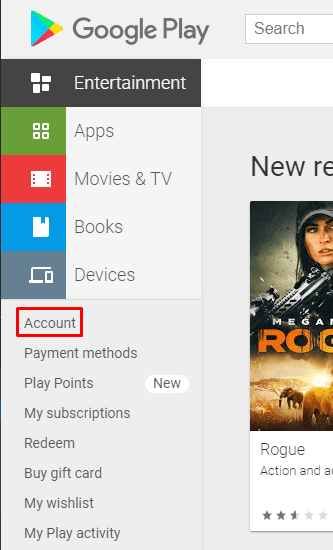
Następnie należy przejść do zakładki „Historia zamówień” i kliknąć „Ustaw budżet”.
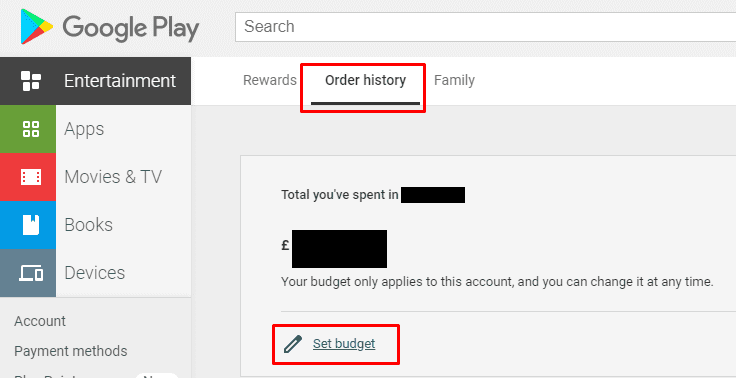
Na koniec po prostu skonfiguruj wartość budżetu miesięcznego, który chcesz ustawić, a następnie kliknij „Prześlij”.
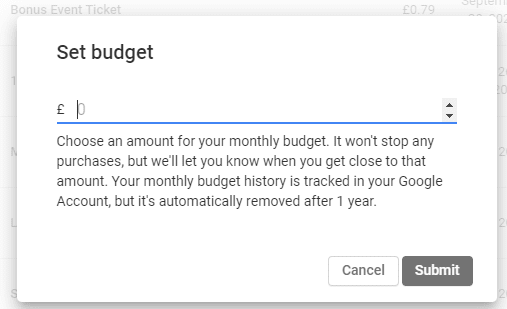
W aplikacji mobilnej
Proces na urządzeniach mobilnych jest bardzo podobny do tego w sieci. Najpierw musisz dotknąć ikony menu burgera znajdującej się w lewym górnym rogu aplikacji, a następnie dotknąć „Konto”.
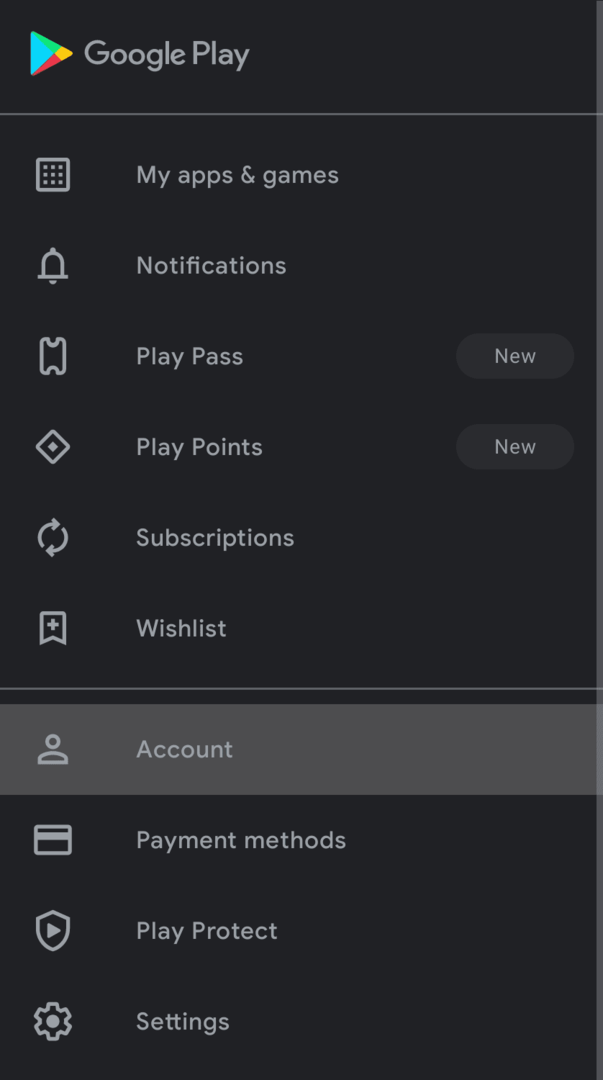
Następnie przejdź do zakładki „Historia zakupów”, a następnie wybierz „Ustaw budżet”.
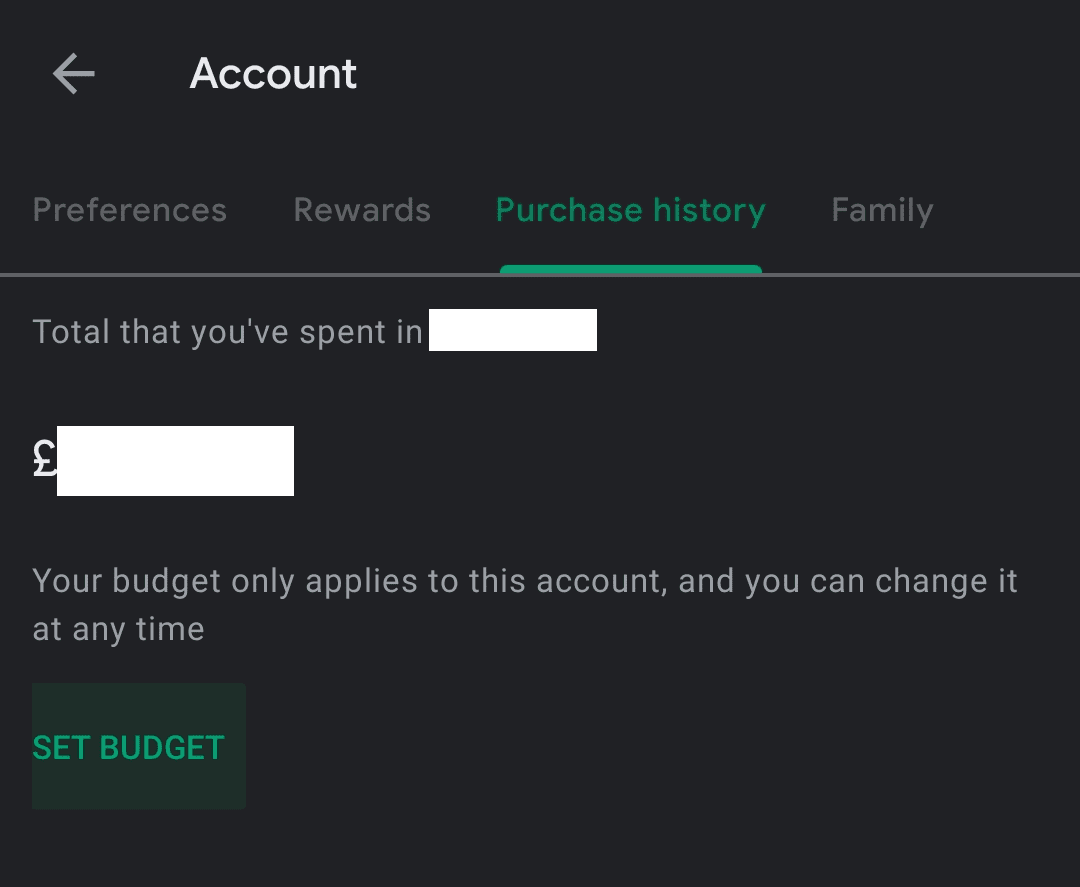
Na koniec ustaw budżet i dotknij „Zapisz”.